Obs: I nästa ämne du kommer att läsa kommer du att lära dig om: Hur man minskar PDF-filstorleken
Arbetar du med monstruösa PDF-filstorlekar? De kan ta ett tag att ladda eller göra det svårt att skicka e-post. Den enkla lösningen är att minska filstorleken, men hur gör man det utan att förlora kvalitet?
Lyckligtvis finns det några alternativ att välja mellan. De skyddar kvaliteten på dina PDF-dokument i olika grad, så du kan behöva prova några för att hitta rätt för dig.
Läs vidare för att lära dig hur du ändrar storlek på din PDF. Låt inte stora filer hindra dig från att skicka e-post till andra. Minska dem med någon av metoderna nedan.
Betalt program
Kan du komprimera dina PDF-filer gratis? Visst, men det kan ta lite arbete. Om du har pengar att spendera, eller planerar att göra det regelbundet, kanske du vill investera i ett program.
Använd den fullständiga versionen av Adobe Acrobat
Ett av de enklaste sätten att ändra en PDF-fil är att använda Adobe Acrobat. Du behöver dock den fullständiga versionen för att göra seriös redigering.
Steg – ett – Öppna PDF
För att ändra storlek på din PDF måste du först öppna ditt dokument i Adobe Acrobat. Om din standard-PDF-läsare är ett annat program kan du behöva ange Adobe den här gången.

Öppna med Adobe genom att högerklicka på ikonen för din PDF-fil. Gå ner i rullgardinsmenyn tills du når inställningen “Öppna med” och välj Adobe-programmet.
Steg två: gå till Verktyg
Gå sedan till fliken Verktyg. Du hittar den nära toppen av skärmen. Rulla ned tills du ser avsnittet Skydd och normalisering. Gå till Optimera PDF och klicka på pilen bredvid “Lägg till”. Därifrån klickar du på Öppna.
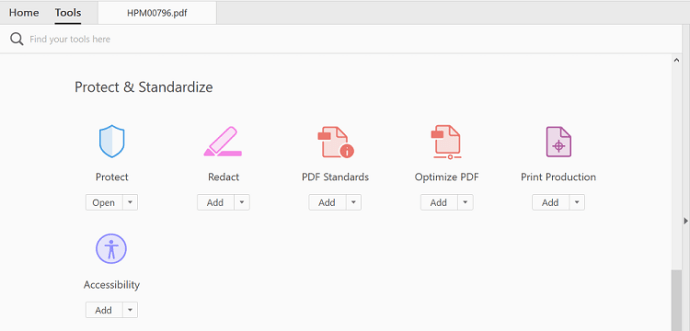
Du behöver dock den fullständiga versionen av Adobe Acrobat Pro för att göra detta. Den kostnadsfria Acrobat Reader låter dig inte komprimera filer. Så om du försöker klicka på “mer” med Adobe Reader, kommer det att ta dig till Adobes webbplats med en inbjudan att köpa den fullständiga versionen av Acrobat.
Steg – tre: optimera din PDF
Nu är det dags att komprimera din fil. Återgå till originalfliken med ditt PDF-dokument. Du kommer att se ett nytt verktygsfält för Optimera PDF. Klicka på Minska filstorleken för att öppna ett nytt åtgärdsfönster.
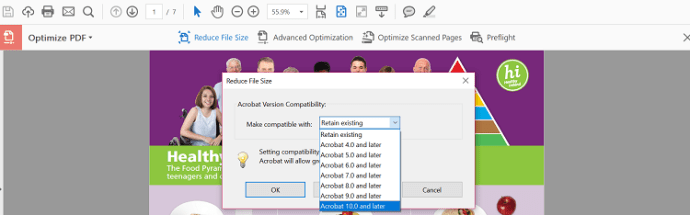
Helst kanske du vill göra dina filer kompatibla med de senaste Adobe-versionerna. I det här fallet är det Acrobat 10.0 och senare. Men om du vet att dina läsare använder en äldre version kan du välja den som fungerar bäst för dig.
Varför vill du installera den senaste versionen? Eftersom det komprimerar filen till en mindre storlek.
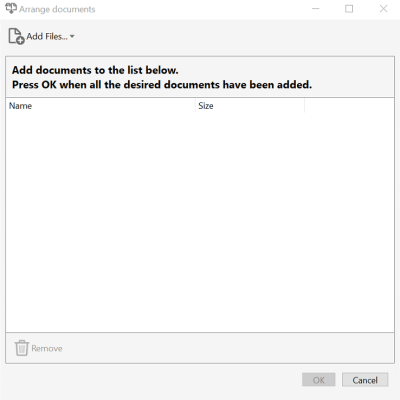
Dessutom kan du också lägga till flera filer. Klicka på Använd på flera filer och lägg till de dokument du vill komprimera. På så sätt behöver du inte göra den här processen för varje enskild PDF-fil.
När du är klar klickar du på OK. Ett annat fönster kommer att visas där du kan byta namn på dina nya filer.
När du har bearbetat komprimeringen kommer PDF-filen i ditt Acrobat-fönster att vara den nya komprimerade versionen.
Använd vår gratis onlinekompressor
Vissa människor vill inte eller har inte möjlighet att betala Acrobat fullt ut. Om det låter bekant för dig har du också möjlighet att använda en gratis onlinekompressor.
Steg – ett: ladda ner TechJunkie-verktygen
Navigera bara till tools.techjunkie.com och välj alternativet för att Komprimera PDF. Vi tillhandahåller en enkel, säker och gratis kompressor.
Steg två: komprimera din PDF
Ladda upp dina PDF-filer direkt från din dator eller välj källa direkt från Dropbox eller Google Drive.
Steg – tre: spara din komprimerade PDF-fil
När din fil är klar ser du ett alternativ för att ladda ner den komprimerade filen. Ladda ner och jämför filstorlekar
Använd Preview på Mac
Mac-användare kan använda Adobe Acrobat eller den kostnadsfria onlinekonverteraren. Men om du har en Mac kan du också använda en funktion som redan finns på din enhet.
Steg – ett: öppna PDF-filen i förhandsgranskningsappen
För att komma åt din Preview-app, gå till Arkiv och klicka på Öppna. Välj ditt dokument.
Steg två: komprimera filen
När du öppnat PDF:en, gå tillbaka till Arkiv och välj Exportera från rullgardinsmenyn. Alternativet du letar efter heter “Quartz Filter”.
Från den här nya menyn, välj Minska filstorlek och låt din applikation göra resten.
